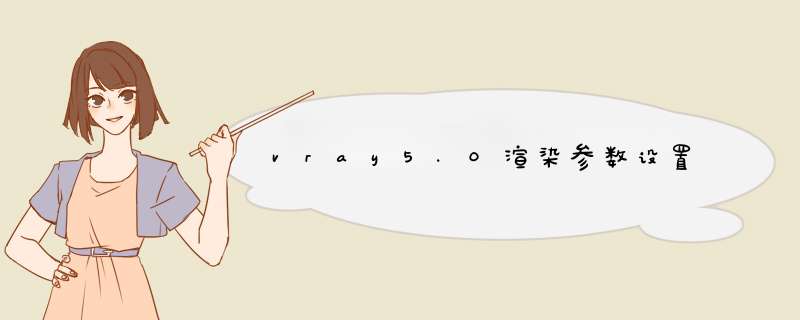
3dmaxvray渲染设置的方法打开渲染设置对话框、打开间接照明、设置、设置V-Ray选项卡、设置颜色贴图卷展栏、设置公用选项卡即可。
工具/原料:惠普暗影精灵6、Windows10、3dsMaxv2020
1、打开渲染设置对话框
打开3dsMax,打开一个做好的场景文件,按F10,打开渲染设置对话框。
2、打开间接照明
设置“间接照明”选项卡,因为如果不打开间接照明,Vray渲染就和默认渲染器没什么区别,就等于是没有使用Vray渲染。
勾选间接照明“开”,勾选环境阻光“开”,环境阻光的功能是让渲染对象的轮廓更加明显,例如石膏线条的轮廓。
3、设置
反d全局照明引擎选择:“发光图”;二次反d全局照明引擎选择:“灯光缓存”;设置“发光图”卷展栏,内建预置选择“中”。
勾选“显示计算相位”,勾选“显示直接光”。
设置“灯光缓存”卷展栏,勾选“存储直接光”,勾选“显示计算相位”。
4、设置V-Ray选项卡
设置“V-Ray”选项卡,设置“图像采样器(反锯齿)”卷展栏,图像采样器类型选择:自适应确定性蒙特卡洛,打开抗锯齿过滤器选择Catnull-Rom。
设置“环境”卷展栏,打开照明环境(天光)覆盖,颜色为浅蓝色,倍增器设置为0.5。
5、设置颜色贴图卷展栏
类型选择:指数,勾选“子像素贴图”,勾选“钳制输出”,取消勾选“影响背景”。设置“公用参数”卷展栏,输出大小的宽度和高度根据需要设置,出图的宽度至少2000,出大图可以考虑宽度设置为3000,点“渲染”,出图。
1、首先我们打开软件调VR发光材质,在贴图按钮里面再贴一个污垢贴图(VR Dirt)。
2、参数面板里的radius(半径)调成800到1500,越大污垢的扩散范围越大,distribution(分布)调成1,越大污垢的扩散范围越小,falloff(衰减)设成1,这个也是越大污垢分布范围越小,subdivis(细分采样)调大,越大污垢就越细腻。
3、这个材质球拖到F10覆盖材质按钮上,或者也可以直接赋予模型。
4、然后我们把GI(全局照明)取消勾选即可。
5、然后我们按F9渲染出图即可。
今天给大家分享一个vary4.0的大图渲染设置,是一个出大图的精致设置。这是一个比较详细的教程,可供大家参考。
1、切换为默认渲染器,并且进行刷新,尺寸设置为2000。
2、默认灯光设置为全部灯光求值,并将模式改变为专家模式。
3、取消勾选最大光线强度,将类型设置为块,最小着色率设置为1。
4、取消勾选图像过滤器,最大细分设置为4,噪波阈值设置为0.003,渲染块宽度为16,分别勾选躁波图案和局部细分选项,自适应数量设置为0.75,噪波阈值设置为0.003。
5、接下来进入颜色映射,类型设置为指数,伽马设为1。
6、进入GI,设置发光贴图与灯光缓存,半径设为30mm,细分设置为30。
7、当前预设的细分与采样均设置为80,灯光缓存的细分设置为1500,采样大小为0.02。
8、在设置系统中,将序列设置为螺旋模式,日志窗口设置为从不。
9、最后在渲染板块中选中大图模式即可,不需要额外进行渲染参数的设置。
Vary4.0的参数设置好之后,接下来就要进行云渲染了。 渲云云渲染农场 是目前国内唯一一家全面拥抱公有云的云渲染平台,渲染速度快,安全性能高,还能为用户提供专属的 效果图渲染 、 影视动画渲染 服务!
欢迎分享,转载请注明来源:内存溢出

 微信扫一扫
微信扫一扫
 支付宝扫一扫
支付宝扫一扫
评论列表(0条)